我们在运用word制作文档时,为了美化页面,希望在页面外加一个边框,或图案。那么word如何实现的呢?以下是小编给大家整理的在Word中为整个文档插入边框的方法,希望能帮到你!在Word中为整个文档插入边框的具体方法步骤1、打开要添加页面边框的文档;2、点击菜单中的“格式”,执......
利用Word的拼音功能 实现在Word文档中给汉字加拼音
word教程
2021-10-11 12:18:02
具体操作如下:
写上需要加拼音的字,然后选中,然后点击“开始-字体-拼音”按钮。(下图1处)
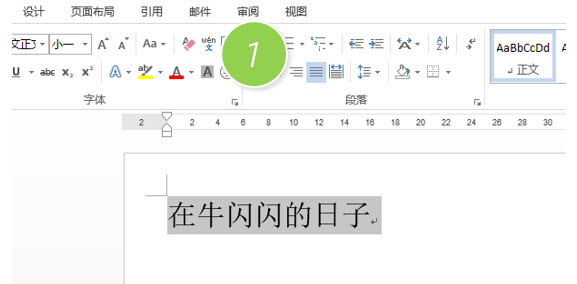
然后在新弹的拼音菜单中,字号大小调到合适的大小。本例为12磅。(下图2处)
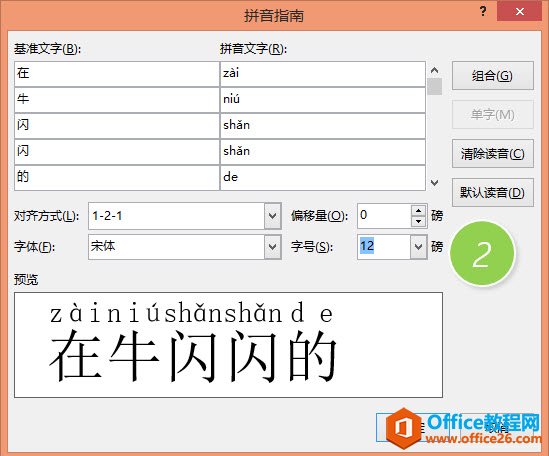
确定后,就就会出现如下效果,拼音在文字的上方。
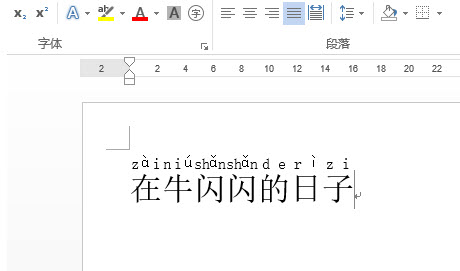
如何让拼音放在文字的右侧呢?接着按如下继续操作
这时候选中所有文字和拼音,然后Ctrl+C进行复制。
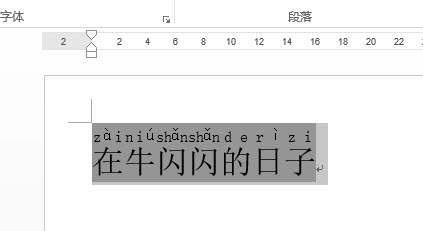
然后在其他位置,鼠标右键,选择性黏贴,选择只保留文本按钮。(下图3处)
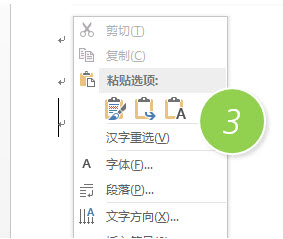
单击后效果如下:

总结:Word的拼音功能经常使用,尤其当牛闪闪不认识的字的时候,就直接复制到Word,然后在看拼音。简直就是当汉语词典再用啊。
相关文章
